



فهرست مطالب
پست گذاشتن در اینستاگرام با کامپیوتر و مک یکی از مطالبی است که بسیاری از کاربران تمایل دارند یاد بگیرند تا بتوانند در صورت نیاز از این قابلیت استفاده کنند. فرض کنید که جایی هستید که به کامپیوتر یا مک دسترسی دارید ولی امکان دسترسی به تلفن همراه برای شما وجود ندارد. برای پست گذاشتن در اینستاگرام چه خواهید کرد؟ خیلی از کاربران تصور میکنند که نسخه تحت وب برای اینستاگرام وجود ندارد ولی اینگونه نیست. سایت اینستاگرام تمامی امکانات را در اختیار کاربران خودش قرار داده است. کافی است بدانید که چگونه از این قابلیتها و توانمندیها استفاده کنید.
در این مقاله با توجه به نیاز مخاطبان برای یادگیری پست گذاشتن در اینستاگرام با کامپیوتر و مک تصمیم گرفتیم تمامی مطالب مربوط به این حوزه را بیان کنیم تا تمامی ابهامات و اشکالات در این زمینه برطرف شود و بتوانید تمامی کارهایی که با گوشی خود روی اینستاگرام انجام میدهید، با استفاده از کامپیوتر و مک هم انجام دهید. البته پیش از این که بخواهیم به آموزش پست گذاشتن در اینستاگرام با کامپیوتر و مک اشاره کنیم. قصد داریم یک سری اطلاعات مفید در مورد اینستاگرام با شما به اشتراک بگذاریم.
همان طور که پیش از این اشاره کردیم هدف ما از انتشار این مقاله آن است که کاربران بتوانند به راحتی از طریق سیستم کامپیوتر شخصی یا مک خود با حساب اینستاگرام خودشان کار کنند و پست مورد نظر خودشان را در آن منتشر کنند، پست مورد نظر را حذف کنند یا استوری که تمایل دارند را در آن منتشر کنند. در این بخش از مقاله ابتدا شیوه پست گذاشتن در اینستاگرام با کامپیوتر را آموزش میدهیم و سپس به سراغ مک میرویم.
در صورتی که قصد دارید شیوه پست گذاشتن در اینستاگرام با کامپیوتر را یاد بگیرید لازم است که در ابتدا مرورگر گوگل کروم را روی کامپیوتر خودتان نصب کنید؛ زیرا آموزش ما در این مقاله بر اساس این مرورگر خواهد بود. زمانی که این مرورگر با موفقیت روی سیستمتان نصب و راه اندازی شد، وقت آن است که مراحل زیر را قدم به قدم انجام دهید:
گام اول: مرورگر را نصب کنید و سپس به سایت اینستاگرام به آدرس Instagram.com بروید.
گام دوم: در این مرحله ابتدا مانند تصویر زیر به بخش تنظیمات یا Settings مرورگر خودتان بروید. برای ورود به این بخش روی علامت سه نقطه که در بالای سمت راست صفحه مرورگر قرار دارد کلیک کنید. سپس ابزارهای بیشتر یا More Tools را انتخاب کنید و سپس به بخش ابزارهای توسعهدهنده یا Developer’s tools بروید.
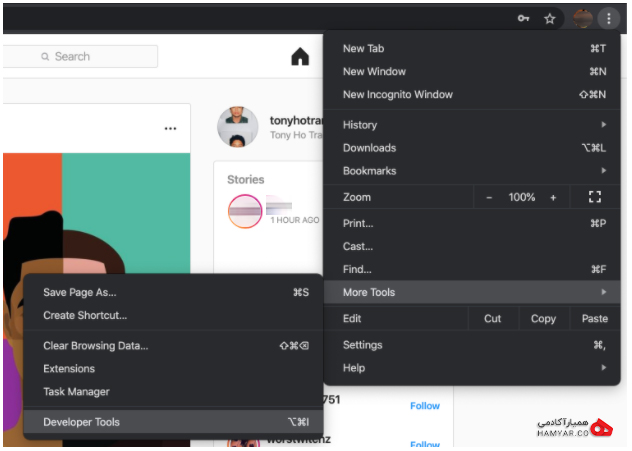
گام سوم: وقتی گام دوم را به درستی طی کنید، تصویر زیر به شما نمایش داده میشود. به پنجره سمت راست این تصویر پنجره توسعهدهنده یا برنامهنویس گفته میشود.
گام چهارم: توسعهدهندگان و برنامهنویسها از این پنجره برای تست و آزمایش وبسایتها و اپلیکیشن خودشان استفاده میکنند ولی ما میخواهیم که از این پنجره برای هدف پست گذاشتن در اینستاگرام با کامپیوتر استفاده کنیم. طبق تصویر زیر روی دکمه موبایل کلیک کنید.
گام پنجم: وقتی این دکمه را بزنید یک منو برای شما باز میشود و از شما میخواهد که رابط موبایل مورد نظر خودتان را انتخاب کنید.
گام ششم: وقتی رابط موبایل مورد نظر خودتان را انتخاب کردید، باید صفحه را رفرش (تازهسازی) کنید. تا بتوانید رابط موبایل مورد علاقه خودتان را مشاهده کنید. ما برای آموزش این مطلب به شما رابط آیفون 8/7/6 را انتخاب کردیم و به همین خاطر تصویر زیر به ما نمایش داده شد. اکنون با انتخاب این مورد، کامپیوتر دقیقاً به گوشی آیفون تبدیل میشود و میتوانید به راحتی به کمک آن در اینستاگرام پست بگذارید.
گام هفتم: اکنون دیگر هیچ نگرانی و دغدغهای وجود ندارد؛ زیرا خیلی راحت میتوانید یک یا چندین تصویر به صورت آلبوم یا ویدیو یا ترکیبی از تصویر و ویدیو را در صفحه اینستاگرام خودتان منتشر کنید. در واقع با این روشی که در این مقاله بیان شد شیوه پست گذاشتن در اینستاگرام با کامپیوتر با موبایل هیچ تفاوتی ندارد و خیلی آسان است.
همچنین برای پست گذاشتن در اینستاگرام با کامپیوتر میتوانید از برنامهها و اپلیکیشنهای مختلفی که در این زمینه وجود دارد استفاده کنید. یکی از این برنامهها BlueStacks App Player است. این برنامه در واقع یک شبیهساز است که به کمک آن میتوانید برنامهها و بازیهای موبایل را روی کامپیوتر خودتان اجرا کنید. این برنامه برای شبیهسازی و اجرای اینستاگرام روی موبایل هم مناسب است. ابتدا این برنامه را روی کامپیوتر خود نصب کرده و سپس اینستاگرام را روی آن اجرا کنید. وقتی وارد حساب کاربری خودتان شوید مشاهده خواهید کرد که فضای اینستاگرام در این برنامه با گوشی هیچ تفاوتی ندارد و به راحتی میتوانید پست گذاشتن در اینستاگرام با کامپیوتر را روی این برنامه تمرین کنید.
یکی از دستگاههای متداولی که ممکن است افراد مختلف داشته باشند و از آن استفاده کنند، مک است. شرکت اپل نام کامپیوترهای خود را مک گذاشته است. در صورتی که دستگاه مک دارید میتوانید از طریق آن در اینستاگرام پست بگذارید. برای پست گذاشتن در اینستاگرام با مک میتوانید گوگل کروم را روی دستگاه مک خودتان نصب کنید و سپس دقیقاً همان مراحلی که برای پست گذاشتن در اینستاگرام با کامپیوتر بیان شد را دنبال کنید. در این بخش از مقاله برای آموزش پست گذاشتن در اینستاگرام با استفاده از مک قصد داریم کار با یک مرورگر مخصوص که مرورگر پیشفرض مک محسوب میشود را برای شما بیان کنیم. این مرورگر سافاری (Safari) نام دارد. برای اینکه با استفاده از دستگاه مک خود در اینستاگرام پست بگذارید گامهایی که در ادامه بیان میشود را دنبال کنید:
گام اول: در مرورگر سافاری خود وارد سایت Instagram.com شوید.
گام دوم: به بخش منوی Preferences در مرورگر سافاری بروید و سپس روی گزینه Advances کلیک کنید.
گام سوم: در این منو روی باکس موجود در کنار Show Develop menu in menu bar کلیک کنید. دقت داشته باشید که این گزینه باید فعال باشد تا نوار منو گزینه Develop نمایش داده شود. به تصویر زیر توجه کنید.
گام چهارم: به نوار منو نگاه کنید، گزینه Develop مشخص است. مطابق با شکل زیر وارد منوی Develop شوید و روی گزینه User Agent کلیک کنید. در این مرحله میتوانید رابط موبایل مورد علاقه و نظر خود را انتخاب کنید.
گام پنجم: سپس صفحه را رفرش کنید. البته وقتی رابط موبایل مورد نظر خود را انتخاب کردید صفحه وب به صورت خودکار رفرش میشود. اکنون رابط مورد علاقه شما نمایش داده میشود. رابط انتخابی ما در ادامه iOS 12.1.3 است. اکنون صفحه مرورگر با صفحه آیفون هیچ تفاوتی ندارد و میتوانید دقیقاً مانند موبایل با صفحه مرورگر خود کار کنید.
گام ششم: اکنون میتوانید مانند موبایل چند عکس، ویدیو یا ترکیبی از این موارد را در اینستاگرام پست کنید.
البته یک راهکار دیگر هم برای گذاشتن پست در اینستاگرام با مک وجود دارد و آن استفاده از برنامهها و نرم افزارهایی است که در این زمینه ساخته شده است. یکی از بهترین نرم افزارها در این زمینه Flume نام دارد. این برنامه مخصوص شبیهسازی اینستاگرام روی مک شما است و با استفاده از آن میتوانید تمامی کارهای مورد علاقه خود را در اینستاگرام انجام دهید. پس برای گذاشتن پست در اینستاگرام با مک این برنامه را دانلود کنید، وارد حساب اینستاگرام خود شوید و پست مورد علاقه خود را در اینستاگرام منتشر کنید.
یکی از موارد لازم بعد از آموزش شیوه گذاشتن پست در اینستاگرام با کامپیوتر و مک این است که یاد بگیریم چگونه پستهای خود در اینستاگرام را با کامپیوتر یا مک ویرایش کنیم. به منظور این کار مراحل زیر را گام به گام اجرا کنید تا بتوانید پست مورد نظر خود را ویرایش کنید:
گاهی پیش میآید که میخواهید یک پست را از طریق کامپیوتر یا مک خود از حساب اینستاگرامی خودتان پاک کنید. در این بخش از مقاله میخواهیم روش انجام این کار را به شما آموزش دهیم. در صورتی که تمایل دارید این کار را انجام دهید باید مراحل زیر را طی کنید:
تا اینجای مقاله به این پرداختیم که چگونه با کامپیوتر خود در اینستاگرام پست منتشر کنید. در ادامه نحوه ی انتشار استوری با کامپیوتر در اینستاگرام را توضیح میدهیم تا با یادگیری این روشها بتوانید به تولید محتوا در اینستاگرام خود بپردازید. برای این کار کافیست به ترتیب مراحل زیر را طی کنید:
البته ممکن است نیاز باشد که به جای عکس دوربین روی پروفایل خودتان کلیک کنید تا بتوانید استوری مورد نظر خود را منتشر کنید.
یک قاعده کلی در اینترنت و فضای مجازی وجود دارد: کسی که مخاطب داشته باشد، درآمد هم کسب خواهد کرد. این موضوع نشان میدهد که اگر خوب کار کنید و در اینستاگرام برای خودتان مخاطب جمع آوری کنید حتماً موفق خواهید شد و درآمد خوبی هم کسب خواهید کرد. بنابراین اینستاگرام به معنای واقعی کلمه یک ماشین پولسازی و کسب ثروت است. البته اگر میخواهید با این ماشین کسب درآمد کنید باید بدانید که چگونه آن را روشن کنید و به حرکت درآورید. ما در این مقاله به شما یاد میدهیم که چگونه این ماشین را روشن کنید اما پیشنهاد میکنم برای حرکت بهتر و راندن این ماشین در مسیر درست با الگوریتم اینستاگرام آشنا شوید تا بهتر و سریعتر به مقصد مورد نظرتان برسید.
جالب است بدانید که:
آمارهای فوق نشان میدهد که این شبکه اجتماعی طرفداران زیادی دارد و به همین خاطر بازاریابی در این شبکه اجتماعی میتواند درآمد شگفت انگیزی به همراه داشته باشد. همچنین شما با آگاهی از بهترین زمان انتشار پست در اینستاگرام میتوانید بهرهوری دوچندانی داشته باشید. در این مقاله سعی کردیم روش پست گذاشتن در اینستاگرام با کامپیوتر و مک را به شما آموزش دهیم چرا که برای کار با این شبکه پرطرفدار هر چقدر حرفهای باشید، باز هم کم است.
همیار آکادمی همواره تلاش کرده است که دانش مخاطبان خود را در حوزه کامپیوتر و شبکههای اجتماعی افزایش دهد تا از این طریق بتوانند نیاز خود را خیلی راحت برطرف کنند. در این مقاله هم تلاش کردیم که به سادهترین شیوه ممکن پست گذاشتن در اینستاگرام با کامپیوتر و مک را توضیح دهیم تا اگر دسترسی به گوشی موبایل نداشتید بتوانید با دستگاههای دیگری نیاز خود را برطرف کنید. در صورتی که تمایل دارید اینستاگرام و کار با آن را به صورت حرفهای یاد بگیرید و آن را به ماشین پولسازی برای خودتان تبدیل کنید، همیار آکادمی یک دوره بینظیر طراحی کرده است که در آن تمام فوت و فنهای این شبکه اجتماعی را بیان میکند. در صورت تمایل به کسب اطلاعات بیشتر در مورد این دوره و شرکت در آن کافی به صفحهی آموزش اینستاگرام همیار مراجعه کنید.
آیا آموزش روش گذاشتن پست در اینستاگرام با کامپیوتر و مک برای شما مفید بود؟ تاکنون اتفاق افتاده بود که بخواهید با استفاده از کامپیوتر و مک پستی در اینستاگرام منتشر کنید ولی ندانید که باید چه کاری انجام دهید؟ چه سوالی در مورد کار با شبکههای اجتماعی دارید که ذهنتان را مشغول کرده است؟ لطفاً نظرات، پیشنهادها، انتقادات و سوالات خود را با ما و سایر کاربران همیار آکادمی به اشتراک بگذارید.
آدميزاد فقط با آب و نان و هوا نيست كه زنده است. آدم به عشق آدم زنده است. من عاشق نوشتن و خواندنم؛ نوشتن و خواندنی که سایر انسانها را داناتر و تواناتر کند!
سلام و ممنون از پست خوبتون. ببخشید چطور پست های اسلایدی رو بزاریم؟
پاسخباسلام وعرض ادب .با این روش نمیشه که آلبوم یا فیلم گذاشت!!!
پاسخبا سلام و احترام بله محدودیتهای خودش رو داره.
خیلی مطلب کاربردی بود دم شما گرم
پاسخسلام وقت بخیر گزینه ارسال پست نداره؟
پاسخباسلام مطلبتون خیلی خوب وکاربردی بود.اگرمطلبی درباره تفاوتهای استفاده ازاینستاباکامپیوترداریدمنتشرکنیدبسیارسپاسگذارمیشم.موفق وپیروزباشید.
پاسخویدئو نمیزاره آپلود بشه .... اصلا توو لیت فرمت های آپلودش نیست دوستان عزیز .
پاسخسلام و وقت بخیر ممنونم بابت آموزش جدابتون یه راه سریعتر هم هست، اونم استفاده از یکی از اکستنشنهای کروم و یکی از اددانهای فایرفاکس هست، خوبیش اینه که میتونین هر گونه مرورگر و هرجور موبایل یا تبلتی رو داخلش تعریف کنید و با یک کلیک برید به حالت موبایل. نسخه کروم: https://chrome.google.com/webstore/detail/ampcbcmhaphljheimlmgdodfhlmenmda
پاسخدوستان پیشنهاد میکنم از شبیه ساز های اندروید استفاده کنید چون در خود سایت اصلی اینستاگرام در پی سی و لب تاپ قابلیت اینکه بخوایم پست های اسلایدی قرار بدیم وجود نداره
پاسخسلام.آقا خیلی باحال بود....کلی استفاده کردم....دمتون گرم....
پاسخ